Gemini Enterprise se integra perfectamente con Chrome Enterprise para ofrecer sugerencias de contenido personalizadas basadas en IA en la barra de direcciones de los navegadores Chrome gestionados en la nube de tus usuarios. En esta página se describen los pasos para habilitar y configurar los navegadores Chrome gestionados en la nube para que muestren estas sugerencias en la barra de direcciones de Chrome (omnibox).
Antes de empezar
Configurar Gemini Enterprise
Antes de configurar la integración de Gemini Enterprise con Chrome Enterprise, configura Gemini Enterprise. Consulta más información sobre cómo empezar a usar Gemini Enterprise.
Registrarse en Chrome Enterprise Core
Chrome Enterprise Core te permite usar la consola de administración de Google para configurar la política de Chrome de Gemini Enterprise. Consulta más información sobre cómo configurar Chrome Enterprise Core.
Registrar usuarios y navegadores
Hay dos opciones para gestionar navegadores Chrome desde la consola de administración de Google con Chrome Enterprise Core: el registro del navegador a nivel de dispositivo y el registro del navegador a nivel de perfil de usuario. Consulta más información sobre estas opciones en el artículo Navegador Chrome gestionado en la nube.
Habilitar la política de Chrome del agregador de búsquedas para empresas
- Inicia sesión en la consola de administración de Google Workspace con tus credenciales.

- Ve a Menú > Navegador Chrome > Configuración para ver la opción Configuración de usuario y de navegador.
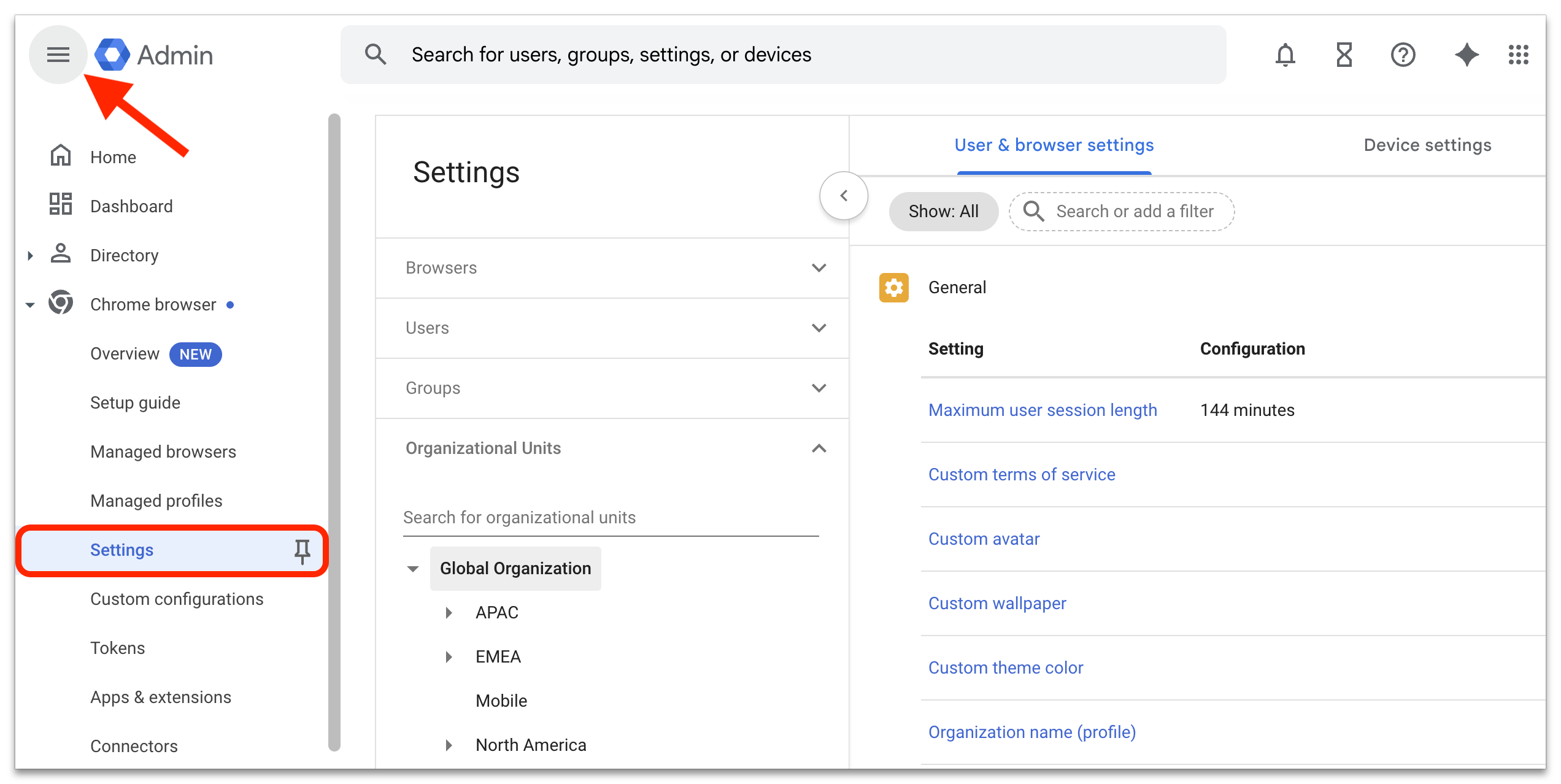
- Elige el Grupo o la Unidad Organizativa específicos de la lista correspondiente o mantén el ajuste predeterminado.
Nota: Consulta más información sobre cómo aplicar ajustes a determinados usuarios de Google Chrome.
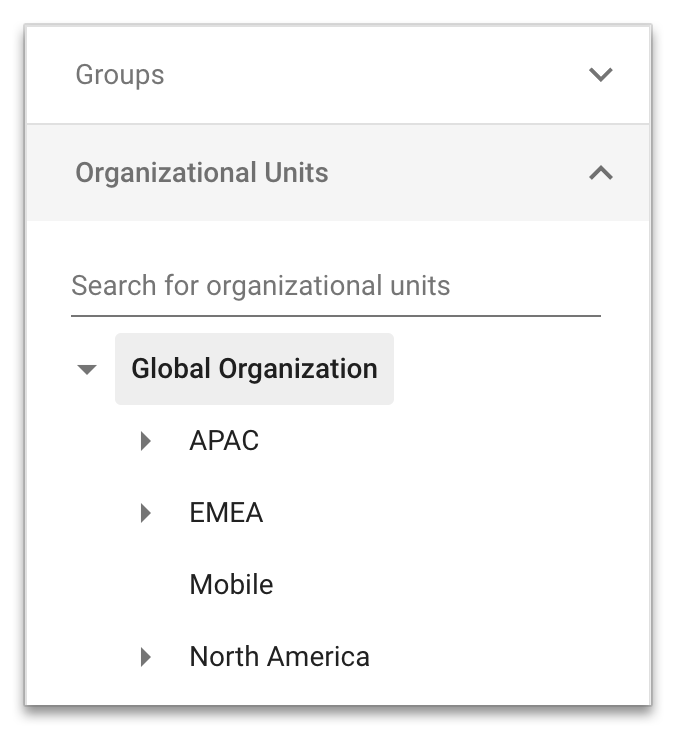
- En la categoría Proveedor de búsqueda de omnibox, selecciona Agregador de búsquedas empresariales.

- Añade un nombre, un acceso directo, una URL de búsqueda y una URL de sugerencia. A continuación, selecciona Guardar.
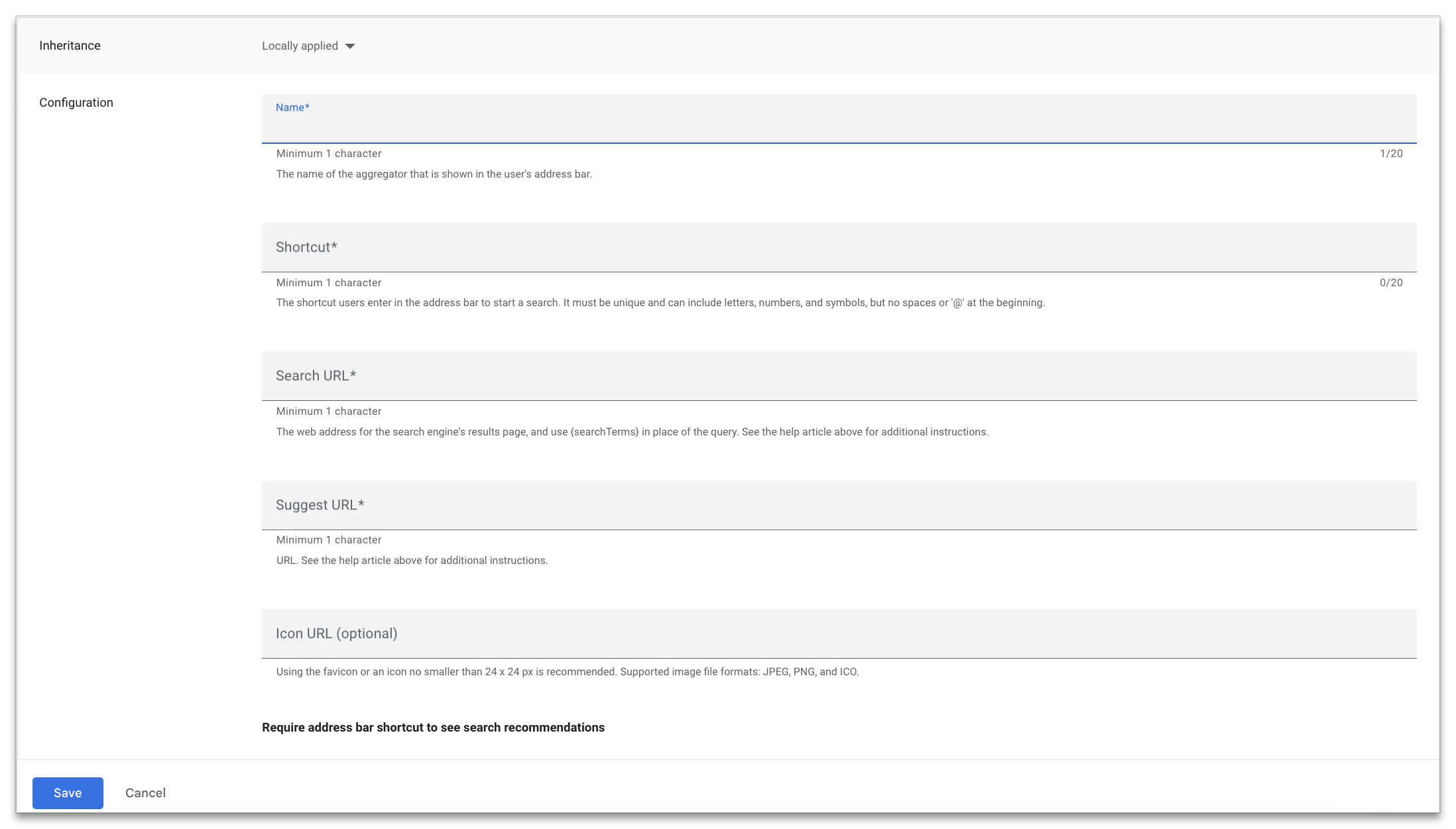
Propiedades Nombre El nombre que se muestra al usuario en la barra de direcciones. Acceso directo La palabra clave que introduce el usuario para activar la búsqueda. puede incluir palabras y caracteres sin formato, pero no puede incluir espacios ni empezar por el símbolo @. Los accesos directos deben ser únicos. URL de búsqueda La URL en la que se va a buscar. Introduce la dirección web de la página de resultados del buscador (por ejemplo, 1234) y añade los términos de búsqueda entre corchetes.
- Valor copiado de ejemplo: https://vertexaisearch.cloud.google.com/home/cid/1234
- Valor con formato: https://vertexaisearch.cloud.google.com/home/cid/1234?q={searchTerms}
URL de sugerencias La URL que proporciona sugerencias de búsqueda. - Valor copiado de ejemplo: https://discoveryengine.googleapis.com/v1alpha/projects/1234/locations/global/collections/default_collection/engines/enterprisesearch/servingConfigs/default_search:search
- Valor con formato: https://discoveryengine.googleapis.com/v1alpha/projects/1234/locations/global/collections/default_collection/engines/enterprisesearch/completionConfig:completeQuery
URL del icono (opcional) Icono de marca de empresa que se mostrará cuando el usuario escriba @ o inicie una búsqueda en ese ámbito. - Formato recomendado: icono de página
- Formatos de archivo admitidos: JPEG, PNG e ICO.
Requiere un acceso directo de la barra de direcciones para ver recomendaciones de búsqueda Especifica si se requiere un acceso directo de la barra de direcciones para ver las recomendaciones de búsqueda de este proveedor. Habilitar el autocompletado en un proyecto de Gemini Enterprise
Para habilitar Autocompletar en tu proyecto de Gemini Enterprise, ve a la página de Gemini Enterprise de la consola, selecciona tu aplicación y, a continuación, Configuraciones > Autocompletar.Google Cloud De forma predeterminada, Autocompletar no empezará a hacer sugerencias hasta que tenga suficientes datos de calidad (normalmente, unos días). Para empezar a generar sugerencias de autocompletado en Chrome antes, selecciona Ahora.
- Valor copiado de ejemplo: https://vertexaisearch.cloud.google.com/home/cid/1234


